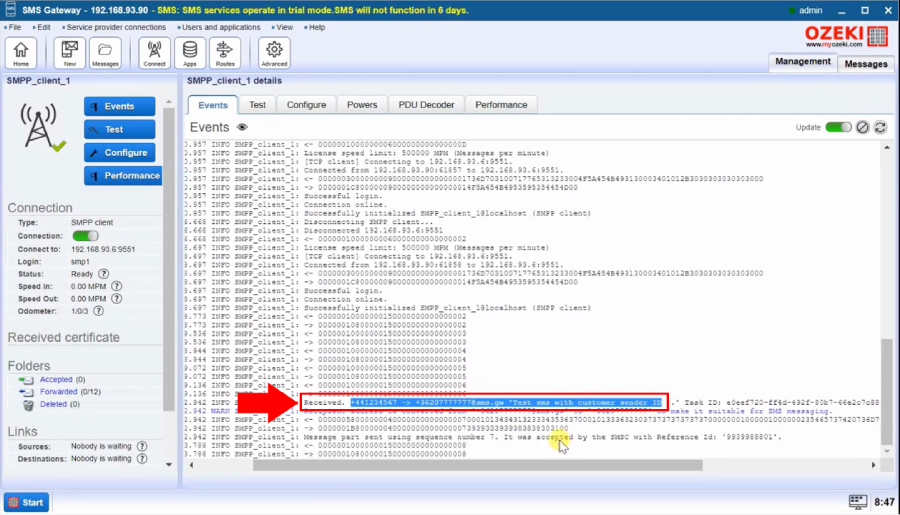Cómo configurar el ID de remitente en Correo electrónico a SMS
Esta página proporciona información sobre cómo configurar un ID de remitente personalizado en Correo electrónico a SMS cuando envías SMS desde un usuario IMAP. Encontrarás algunas capturas de pantalla para ayudarte a ubicar la sección adecuada del formulario de configuración.
Configuración del ID de remitente en Correo electrónico a SMS (Video Tutorial)
En esta guía en video de 2 minutos, te guiaremos paso a paso sobre cómo configurar un ID de remitente personalizado para un cliente de correo electrónico. Siguiendo las instrucciones proporcionadas, podrás configurar correctamente el ID de remitente en Correo electrónico a SMS por ti mismo. La guía comienza con la configuración de la anulación del ID de remitente en la conexión de red móvil. Un mensaje de prueba desde un cliente de correo electrónico demuestra la aplicación práctica, y el análisis de registros en la pestaña Eventos de la conexión del Proveedor de Servicios verifica la anulación exitosa del ID de remitente. Este tutorial garantiza una comprensión clara del proceso, permitiendo a los usuarios personalizar los ID de remitente de manera efectiva en sus comunicaciones por SMS.
Paso 1 - Configurar la anulación del ID de remitente en la conexión de red móvil (SMPP)
El primer paso es abrir la conexión del Proveedor de Servicios desde el lado izquierdo de la página de Gestión (Figura 1).
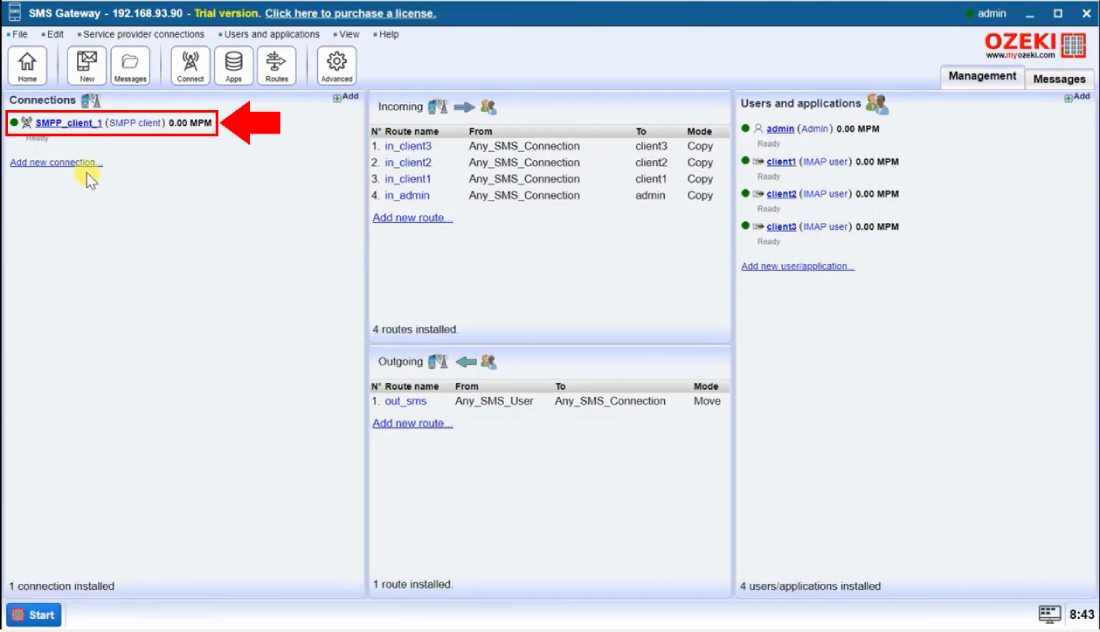
En la pestaña Configurar, busca la opción Sobrescribible y márcala para anular el ID de remitente si recibes un mensaje del usuario IMAP (Figura 2). En ese caso, si esta opción está habilitada, la conexión del Proveedor de Servicios usará el ID de remitente que reciba del usuario en lugar de su número de teléfono predeterminado.
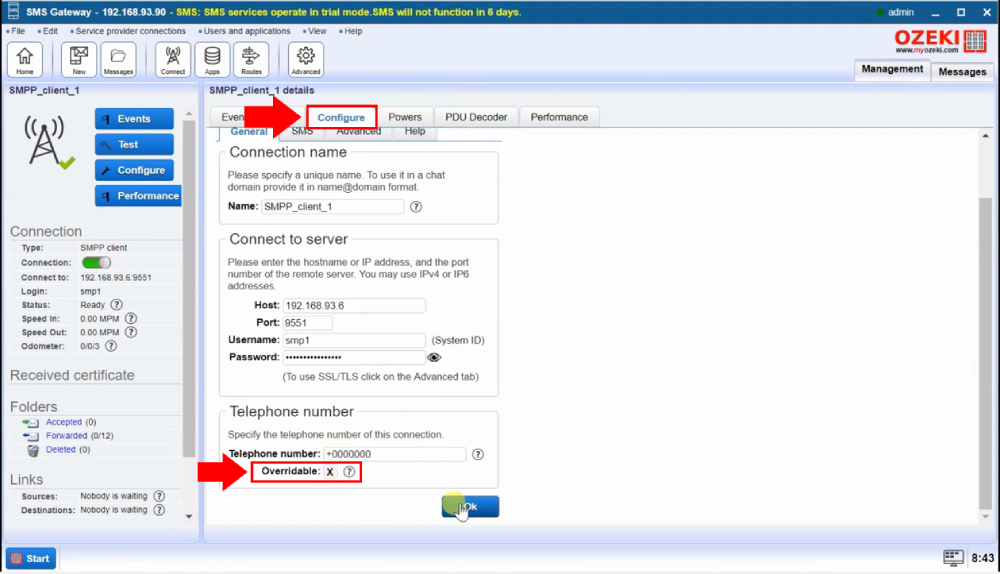
Paso 2 - Configurar el ID de remitente que deseas usar en el usuario IMAP
Para configurar el ID de remitente, abre el usuario IMAP desde el lado derecho de la página de Gestión (Figura 3).
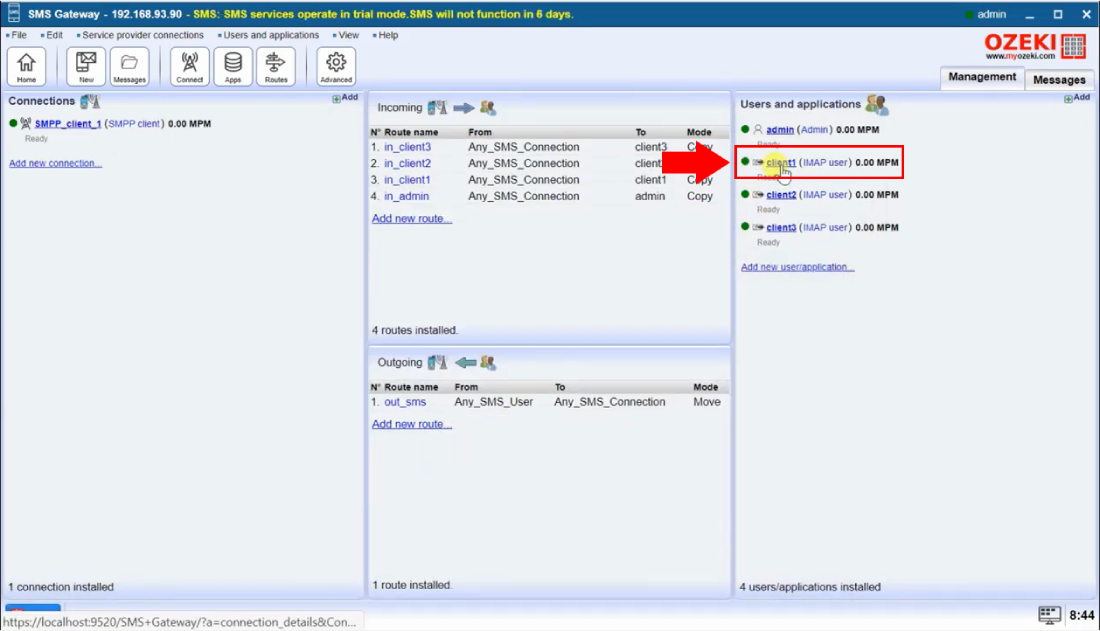
En la pestaña Configurar del usuario IMAP, abre la página de la pestaña Avanzado y en la sección Dirección de remitente (saliente) podrás especificar la dirección de remitente que será el ID de remitente para los mensajes SMS (Figura 4).
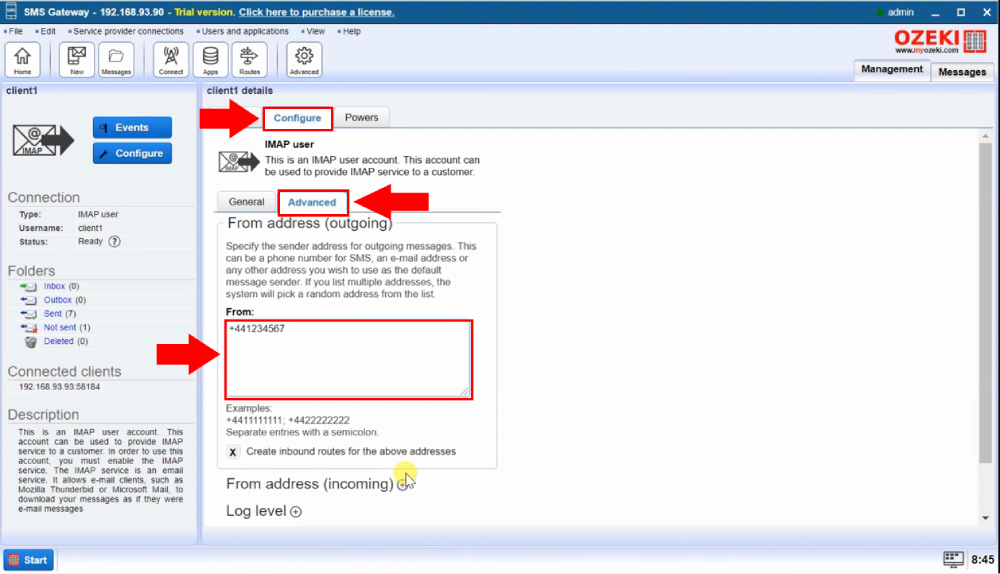
Paso 3 - Enviar un mensaje de prueba desde tu cliente de correo electrónico (ej. Outlook)
Después de configurar el ID de remitente en el usuario IMAP y habilitar la opción de anulación en tu conexión del Proveedor de Servicios, puedes enviar un mensaje de prueba desde tu cliente de correo electrónico (Figura 5).

Paso 4 - Verificar el ID de remitente en los registros
Finalmente, en la pestaña Eventos de la conexión del Proveedor de Servicios, puedes ver el registro del mensaje enviado. En ese registro, puedes ver que el ID de remitente ha sido cambiado a la dirección de remitente especificada en la configuración del usuario IMAP (Figura 6).